 Betrieb und Instandhaltung
Betrieb und Instandhaltung
 Nginx
Nginx
 Erfahren Sie, wie Sie mit NGINX und PM2 Node.js-Anwendungen auf VPS-Servern bereitstellen
Erfahren Sie, wie Sie mit NGINX und PM2 Node.js-Anwendungen auf VPS-Servern bereitstellen
Erfahren Sie, wie Sie mit NGINX und PM2 Node.js-Anwendungen auf VPS-Servern bereitstellen
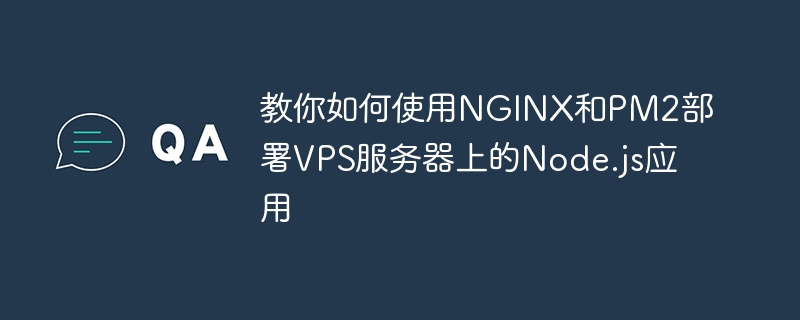
Lernen Sie, wie Sie NGINX und PM2 verwenden, um Node.js-Anwendungen auf VPS-Servern bereitzustellen.
Heute werde ich Ihnen vorstellen, wie Sie NGINX und PM2 verwenden, um Node.js-Anwendungen auf VPS-Servern bereitzustellen. Node.js ist ein sehr beliebtes Back-End-Entwicklungsframework, während NGINX ein leistungsstarker Reverse-Proxy-Server und PM2 ein leistungsstarker Prozessmanager ist. Durch die gemeinsame Verwendung dieser drei Tools können wir eine effiziente und stabile Serverbereitstellung erreichen.
- Stellen Sie sicher, dass Node.js und NPM installiert sind. Wenn es nicht installiert ist, können Sie es mit dem folgenden Befehl installieren:
sudo apt-get update sudo apt-get install nodejs sudo apt-get install npm
- Install PM2 Process Manager. PM2 kann uns dabei helfen, den Prozess von Node.js-Anwendungen zu verwalten und sie automatisch neu zu starten, wenn die Anwendung abstürzt. Installieren Sie mit dem folgenden Befehl:
sudo npm install -g pm2
- Erstellen Sie eine einfache Node.js-Anwendung. Erstellen Sie einen neuen Ordner auf Ihrem VPS und erstellen Sie darin eine Datei mit dem Namen
app.js. Schreiben Sie Ihren Anwendungscode inapp.js. Hier ist zum Beispiel ein einfacher Express-Anwendungscode:app.js的文件。在app.js中编写你的应用程序代码。例如,以下是一个简单的Express应用程序代码:
var express = require('express');
var app = express();
app.get('/', function(req, res) {
res.send('Hello World!');
});
app.listen(3000, function() {
console.log('App listening on port 3000!');
});- 使用PM2启动应用程序。在终端中,导航到应用程序目录并运行以下命令:
pm2 start app.js
现在,你的应用程序已经通过PM2启动,并且会在失败时自动重新启动。
- 配置NGINX反向代理。我们希望将 NGINX 配置为监听80端口,将传入的请求转发到我们的Node.js应用程序。打开NGINX配置文件,路径一般为
/etc/nginx/sites-enabled/default,并进行如下配置:
server {
listen 80;
server_name your-domain.com;
location / {
proxy_set_header X-Real-IP $remote_addr;
proxy_set_header Host $http_host;
proxy_pass http://127.0.0.1:3000;
}
}在该配置中,将 your-domain.com 替换为你的域名。然后,将 127.0.0.1:3000
sudo service nginx reload
- rrreee
- Starten Sie die Anwendung mit PM2. Navigieren Sie im Terminal zum Anwendungsverzeichnis und führen Sie den folgenden Befehl aus:
- Konfigurieren Sie den NGINX-Reverse-Proxy. Wir möchten NGINX so konfigurieren, dass es Port 80 überwacht und eingehende Anfragen an unsere Node.js-Anwendung weiterleitet. Öffnen Sie die NGINX-Konfigurationsdatei, der Pfad lautet im Allgemeinen
/etc/nginx/sites-enabled/default und konfigurieren Sie sie wie folgt: rrreeeÄndern Sie in dieser Konfiguration your-domain. com durch Ihren Domainnamen. Ersetzen Sie dann <code>127.0.0.1:3000 durch die Adresse und den Port, auf dem Ihre Anwendung ausgeführt wird.
Das obige ist der detaillierte Inhalt vonErfahren Sie, wie Sie mit NGINX und PM2 Node.js-Anwendungen auf VPS-Servern bereitstellen. Für weitere Informationen folgen Sie bitte anderen verwandten Artikeln auf der PHP chinesischen Website!

Heiße KI -Werkzeuge

Undresser.AI Undress
KI-gestützte App zum Erstellen realistischer Aktfotos

AI Clothes Remover
Online-KI-Tool zum Entfernen von Kleidung aus Fotos.

Undress AI Tool
Ausziehbilder kostenlos

Clothoff.io
KI-Kleiderentferner

AI Hentai Generator
Erstellen Sie kostenlos Ai Hentai.

Heißer Artikel

Heiße Werkzeuge

Notepad++7.3.1
Einfach zu bedienender und kostenloser Code-Editor

SublimeText3 chinesische Version
Chinesische Version, sehr einfach zu bedienen

Senden Sie Studio 13.0.1
Leistungsstarke integrierte PHP-Entwicklungsumgebung

Dreamweaver CS6
Visuelle Webentwicklungstools

SublimeText3 Mac-Version
Codebearbeitungssoftware auf Gottesniveau (SublimeText3)

Heiße Themen
 1378
1378
 52
52
 So überprüfen Sie, ob Nginx gestartet wird
Apr 14, 2025 pm 01:03 PM
So überprüfen Sie, ob Nginx gestartet wird
Apr 14, 2025 pm 01:03 PM
So bestätigen Sie, ob Nginx gestartet wird: 1. Verwenden Sie die Befehlszeile: SystemCTL Status Nginx (Linux/Unix), Netstat -ano | FindStr 80 (Windows); 2. Überprüfen Sie, ob Port 80 geöffnet ist; 3. Überprüfen Sie die Nginx -Startmeldung im Systemprotokoll. 4. Verwenden Sie Tools von Drittanbietern wie Nagios, Zabbix und Icinga.
 So starten Sie Nginx unter Linux
Apr 14, 2025 pm 12:51 PM
So starten Sie Nginx unter Linux
Apr 14, 2025 pm 12:51 PM
Schritte zum Starten von Nginx unter Linux: Überprüfen Sie, ob Nginx installiert ist. Verwenden Sie SystemCTL Start Nginx, um den Nginx -Dienst zu starten. Verwenden Sie SystemCTL aktivieren NGINX, um das automatische Start von NGINX beim Systemstart zu aktivieren. Verwenden Sie den SystemCTL -Status NGINX, um zu überprüfen, ob das Startup erfolgreich ist. Besuchen Sie http: // localhost in einem Webbrowser, um die Standard -Begrüßungsseite anzuzeigen.
 So konfigurieren Sie Nginx in Windows
Apr 14, 2025 pm 12:57 PM
So konfigurieren Sie Nginx in Windows
Apr 14, 2025 pm 12:57 PM
Wie konfiguriere ich Nginx in Windows? Installieren Sie NGINX und erstellen Sie eine virtuelle Hostkonfiguration. Ändern Sie die Hauptkonfigurationsdatei und geben Sie die Konfiguration der virtuellen Host ein. Starten oder laden Nginx neu. Testen Sie die Konfiguration und sehen Sie sich die Website an. Aktivieren Sie selektiv SSL und konfigurieren Sie SSL -Zertifikate. Stellen Sie die Firewall selektiv fest, damit Port 80 und 443 Verkehr.
 So starten Sie den Nginx -Server
Apr 14, 2025 pm 12:27 PM
So starten Sie den Nginx -Server
Apr 14, 2025 pm 12:27 PM
Das Starten eines Nginx-Servers erfordert unterschiedliche Schritte gemäß verschiedenen Betriebssystemen: Linux/UNIX-System: Installieren Sie das NGINX-Paket (z. B. mit APT-Get oder Yum). Verwenden Sie SystemCTL, um einen Nginx -Dienst zu starten (z. B. sudo systemctl start nginx). Windows -System: Laden Sie Windows -Binärdateien herunter und installieren Sie sie. Starten Sie Nginx mit der ausführbaren Datei nginx.exe (z. B. nginx.exe -c conf \ nginx.conf). Unabhängig davon, welches Betriebssystem Sie verwenden, können Sie auf die Server -IP zugreifen
 So lösen Sie Nginx403 -Fehler
Apr 14, 2025 pm 12:54 PM
So lösen Sie Nginx403 -Fehler
Apr 14, 2025 pm 12:54 PM
Der Server verfügt nicht über die Berechtigung, auf die angeforderte Ressource zuzugreifen, was zu einem NGINX 403 -Fehler führt. Zu den Lösungen gehören: Überprüfung der Dateiberechtigungen. Überprüfen Sie die Konfiguration .htaccess. Überprüfen Sie die Nginx -Konfiguration. Konfigurieren Sie Selinux -Berechtigungen. Überprüfen Sie die Firewall -Regeln. Fehlerbehebung bei anderen Ursachen wie Browserproblemen, Serverausfällen oder anderen möglichen Fehlern.
 Wie kann ich überprüfen, ob Nginx begonnen wird?
Apr 14, 2025 pm 12:48 PM
Wie kann ich überprüfen, ob Nginx begonnen wird?
Apr 14, 2025 pm 12:48 PM
Verwenden Sie unter Linux den folgenden Befehl, um zu überprüfen, ob Nginx gestartet wird: SystemCTL -Status Nginx Richter basierend auf der Befehlsausgabe: Wenn "aktiv: aktiv (lief) angezeigt wird, wird Nginx gestartet. Wenn "Active: Inactive (Dead)" angezeigt wird, wird Nginx gestoppt.
 So lösen Sie Nginx403
Apr 14, 2025 am 10:33 AM
So lösen Sie Nginx403
Apr 14, 2025 am 10:33 AM
Wie fixiere ich Nginx 403 Verbotener Fehler? Überprüfen Sie die Datei- oder Verzeichnisberechtigungen; 2.Htaccess -Datei prüfen; 3. Überprüfen Sie die Konfigurationsdatei der Nginx; 4. Starten Sie Nginx neu. Weitere mögliche Ursachen sind Firewall -Regeln, Selinux -Einstellungen oder Anwendungsprobleme.
 So lösen Sie Nginx304 Fehler
Apr 14, 2025 pm 12:45 PM
So lösen Sie Nginx304 Fehler
Apr 14, 2025 pm 12:45 PM
Antwort auf die Frage: 304 Nicht geänderter Fehler gibt an, dass der Browser die neueste Ressourcenversion der Client -Anfrage zwischengespeichert hat. Lösung: 1. Löschen Sie den Browser -Cache; 2. Deaktivieren Sie den Browser -Cache; 3. Konfigurieren Sie Nginx, um den Client -Cache zu ermöglichen. 4. Überprüfen Sie die Dateiberechtigungen; 5. Datei Hash prüfen; 6. Deaktivieren Sie CDN oder Reverse Proxy -Cache; 7. Starten Sie Nginx neu.



